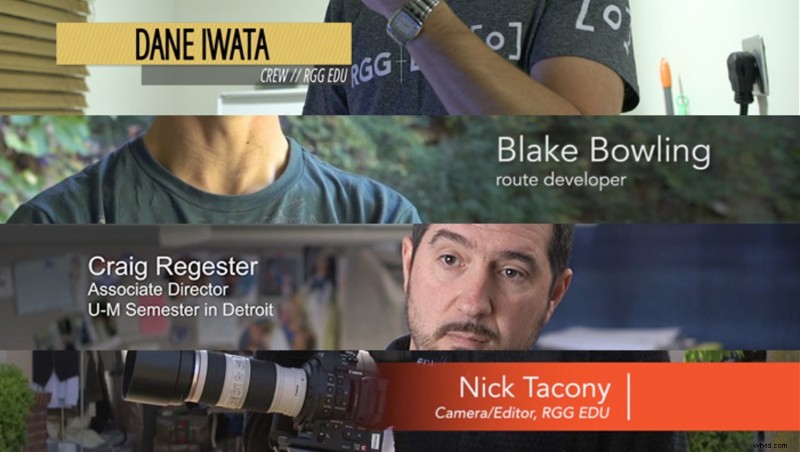
Dans presque toutes les vidéos que j'édite, lors de ma dernière ou avant-dernière série de révisions, je me retrouve à devoir ajouter des titres, des crédits, des graphiques de nom (tiers inférieurs) et un ou deux autres éléments de texte pour aider à expliquer et à donner un contexte à la vidéo. Voici mes techniques de prédilection pour créer rapidement et efficacement des graphismes décents.
Cela aide absolument si vous avez suivi des cours de base en graphisme. Pas seulement un cours sur la façon d'utiliser un logiciel, mais en fait des principes de conception étudiés. Je n'entrerai pas dans les détails ici, mais je dirai simplement qu'en tant qu'éditeur, vous vous rendrez plus commercialisable et meilleur dans ce que vous faites, si vous pouvez prendre le temps d'apprendre les principes de conception graphique, la typographie, la mise en page et théorie de base des couleurs. Des cours en ligne, des collèges communautaires ou même des lectures à votre rythme peuvent vous aider à compléter vos compétences.
Les graphiques de texte les plus souvent créés sont les tiers inférieurs, les clés de nom AKA, les sangles de nom AKA, les cartes de titre AKA, et je suis sûr qu'il existe d'autres noms pour eux. C'est essentiellement le texte qui identifie une personne et son titre de poste, et il est généralement placé dans le tiers inférieur de l'image vidéo. Pour cet article, je me concentrerai principalement sur ceux-ci, mais les stratégies que je partage devraient pouvoir être appliquées à tout autre graphique textuel.
Alors allons-y. Deux premières choses que je fais lorsqu'il s'agit d'un travail salarié :
Regardez la marque de votre client
Certains clients peuvent avoir une identité visuelle établie et, si vous avez de la chance, des normes d'identité publiées. Ceux-ci peuvent inclure des couleurs spécifiques (notées en RVB et CMJN, peut-être même PANTONE), des polices de caractères recommandées et des fichiers de logo. Si vous ne les trouvez pas en ligne, envoyez un e-mail à votre client. S'en tenir à un style de conception qui imite leur marque est un slam dunk facile.
Dans cette vidéo promotionnelle industrielle, le client a partagé son guide d'identité avec moi et j'ai pu utiliser les polices de caractères exactes qu'il décrivait. (Assez drôle, souvent je dois les demander, ils ne sont pas fournis.) Passez à 1:40 et 2:04 pour voir ces titres relativement basiques, mais intelligemment créés avec une police de caractères fournie par le client.
Regardez les projets précédents que votre client a produits
Parfois, mes clients ont une bibliothèque de vidéos que d'autres agences ou éditeurs internes ont créées. En faisant référence à ceux-ci, je peux voir ce qui a été utilisé précédemment et avoir une idée de ce qu'ils pourraient aimer. Utilisez votre meilleur jugement cependant, car ceux-ci ne seront pas toujours bons! Un e-mail rapide suffit généralement pour découvrir la police spécifique ou d'autres détails de style qu'ils pourraient utiliser régulièrement.
Donc, s'il n'y a pas d'identité spécifique à adhérer et qu'ils n'ont pas de vidéos précédentes contenant des graphismes que vous souhaitez imiter, c'est maintenant à vous de décider.
Sktech it out, en particulier pour plusieurs graphiques
Lors d'un montage de projet où je devrai créer 4 à 5 tiers inférieurs, un graphique de titre d'ouverture et peut-être même un générique de clôture, je trouve très utile de dessiner sur papier tous ces différents actifs. Cela me permet d'avoir une vue d'ensemble et de m'assurer que le style ou la mise en page que je souhaite utiliser peut effectivement fonctionner pour TOUS les graphiques que je crée. La cohérence est essentielle.
En ébauchant les graphiques du titre sur papier, je peux très rapidement avoir une idée de l'échelle, du placement et de l'alignement, tout en envisageant également des modifications de la copie (si vous avez autant de liberté éditoriale).
Ajuster la vidéo au lieu du texte
Rendre le texte lisible est aussi important que de le rendre beau. Je veux dire, si le public ne peut pas le lire, alors à quoi ça sert ? Lorsque vous avez des images en mouvement derrière de fines lignes de texte, vous devez vous assurer qu'il peut toujours être facilement lu.
Au lieu de choisir des polices surdimensionnées et en gras, j'ajoute parfois des effets sur ma vidéo. J'utilise généralement du texte blanc ou de couleur plus claire, donc mon objectif est d'assombrir la zone derrière le texte de l'une ou plusieurs des manières suivantes.
- Créer un ovale noir derrière le texte, adoucir les bords, réduire l'opacité à environ 10-25 % tout en testant des modes de fusion comme la superposition et la lumière douce.
- Ajout d'une vignette à la vidéo afin que les bords du cadre deviennent progressivement plus sombres à mesure que votre œil se rapproche du bord.
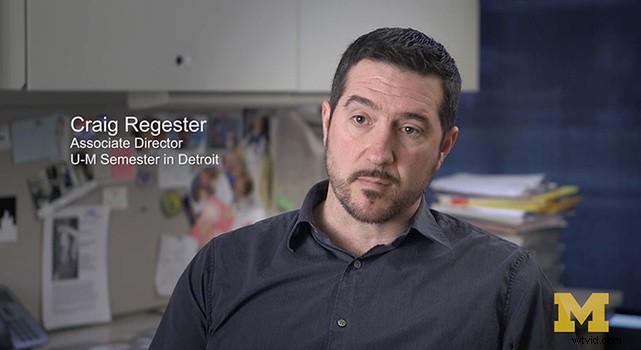
- Placer un dégradé sur la vidéo qui va de 0 % sur le sujet à environ 15-25 % de la zone où se trouve le texte jusqu'au bord du cadre dont il est le plus proche. Cela fonctionne particulièrement bien pour les titres de lieu qui se trouvent juste au bas du cadre.
- Utilisez un correcteur de couleur ou un ajustement des courbes pour assombrir certains tons de votre vidéo si le texte se trouve sur une zone claire/sombre particulière.
- Les flous peuvent aider à faire ressortir énormément votre texte. Le flou local ou les flous de vignette peuvent tous les deux fonctionner.
En utilisant une ou toutes ces techniques, je suis capable de créer une séparation subtile et d'augmenter le contraste, rendant ainsi le texte plus facile à lire. Dans la vidéo ci-dessous, le texte était difficile à lire sur le clip timelapse d'ouverture, j'ai donc fini par brouiller le clip, puis abaisser les hautes lumières et les tons moyens avec un ajustement des courbes pour le rendre lisible.
Quel type de police ou de police dois-je choisir ?
Il existe tellement de polices de caractères différentes qu'il peut être difficile de choisir la bonne. Encore une fois, faire une petite recherche sur la typographie peut grandement vous guider. Si rien d'autre, vous apprendrez ce qu'il ne faut PAS utiliser. tousse COMIC SANStoux !
TRÈS généralement, il est recommandé de choisir une police lisible qui a des variations appropriées en gras et en italique. Une collection avec des largeurs et des épaisseurs variées, c'est encore mieux. Un bon point de départ consiste à choisir des polices dont le style reflète le contenu ou le thème de votre projet. C'est pourquoi de nombreux graphiques vidéo de mariage ont des caractères longs et fluides issus de polices de caractères de style script - leur élégance et leur grande classe peuvent être attribuées à l'élégance d'une beauté de mariage.
Cela peut faciliter vos décisions si vous commencez par un style, puis examinez quelques options de police qui présentent ce style, de sorte que vous choisissez entre quelques-unes au lieu de quelques centaines. Sur un Mac, utilisez votre application Font Book pour prévisualiser à quoi ressemble un certain nom ou mot dans une police particulière.

N'oubliez pas qu'il existe de nombreuses polices gratuites (et payantes) ! Si vous n'aimez rien de ce que vous voyez dans votre application d'édition, il est peut-être temps d'obtenir quelques nouvelles polices de caractères. Voici quelques points de départ :
- DaFont
- Type Loup
- Mes polices
Pour vous assurer que votre texte peut être lu, essayez d'y ajouter une très légère ombre portée ou un contour. Oui, une ombre ou un contour épais ferait ressortir le texte facilement, mais les ombres portées ou les traits durs autour du texte ressemblent généralement à des ordures. Rendez-les doux et semi-transparents.
Je suis coupable de le faire parfois, mais je recommanderais d'éviter d'utiliser des polices de caractères comportant des empattements. Vous pouvez vous en sortir avec des empattements sur du texte lorsque l'arrière-plan est vraiment sombre ou que vous utilisez de grands graphiques, mais j'essaie de rester à l'écart car ils ont tendance à se perdre un peu après la compression vidéo et lors de leur visualisation dans un petit site Web -basé sur la visionneuse. Les polices qui ont des traits fins, comme les polices de style ancien, moderne ou de script sont également sujettes à ce problème, donc je les éviterais également pour les petits graphiques sur les plates-formes à petit écran.
Utilisez des couleurs, des éléments et d'autres indices de la vidéo pour inspirer le design
Créer vous-même des éléments de forme, des couleurs, des styles de mouvement et plus encore peut être amusant sur certains projets et un cauchemar sur d'autres. Merde Jim, je suis un monteur vidéo, pas un illustrateur.
Lorsque vous avez la liberté créative de créer une série de graphiques de texte et que vous souhaitez en faire autre chose que du texte blanc statique sur du noir (ce que je fais tout le temps et qui peut très bien paraître !), cela peut être un défi de trouver avec quelque chose qui fonctionne.
La prochaine fois que vous avez besoin d'une palette de couleurs qui pourrait offrir quelque chose d'intéressant, regardez votre vidéo source. Y a-t-il des thèmes dominants en termes de sujet ou de visuels ? Par exemple, une modification sur le recyclage ou la technologie verte, l'utilisation de vert ou de bleu dans vos graphiques est une évidence. En analysant le contenu de votre projet, vous pouvez prendre des décisions créatives qui le reflètent et l'améliorent.
Dans une édition à paraître prochainement que j'ai faite pour RGG EDU, l'équipe avait des tenues assorties qui comprenaient des chapeaux rouges et des chaussures orange fluo. J'ai assorti la couleur de ces articles et je l'ai utilisée comme ton pour les couleurs de la forme. Dans les cadres ci-dessous, notez la référence de couleur dans la première capture d'écran, puis les graphiques suivants que j'ai créés à partir de cet échantillon de couleur.


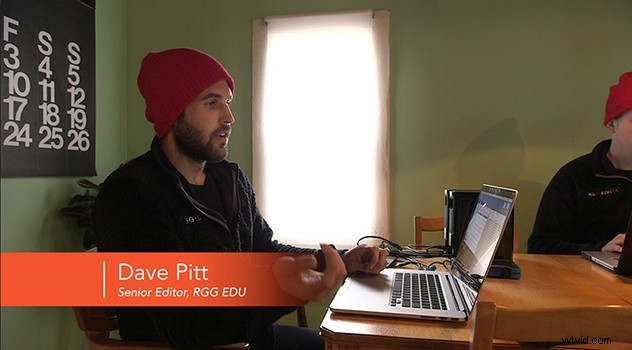
Dans le montage ci-dessous, je voulais initialement utiliser une palette de couleurs du mardi gras (puisque le tournage a eu lieu à la Nouvelle-Orléans) mais cela avait l'air trop criard. J'ai donc utilisé une combinaison de couleurs d'une équipe sportive locale, les Saints.

Vous souhaitez animer vos graphismes ? Les possibilités sont infinies, mais voici ce vers quoi je me tourne.
Déplacez un curseur… sur votre texte
Ajoutez deux images clés de position sur votre texte et faites-le se déplacer lentement dans une direction. C'est un moyen facile d'ajouter une belle touche de mouvement, qui active le cadre bien plus qu'un simple bloc de texte statique.
Modèles et mouvements préchargés
After Effects et Motion ont tous deux des animations prédéfinies spécifiquement pour les graphiques de texte. Ce ne sont pas des conceptions, mais plutôt des moyens créatifs de faire passer votre texte sur et hors de l'écran. Certains sont idiots, certains sont odieux, mais d'autres peuvent ajouter cette légère touche de complexité ou d'élégance qui peut parfois être parfaite. Si vous possédez l'un de ces programmes, parcourez les animations et voyez ce que vous aimez.
Vous pouvez également acheter des modèles si nécessaire. Ce sont des pièces animées élaborées, mais elles ont souvent une belle esthétique dans le style et la mise en page du texte. L'achat de ces modèles vous fournira le fichier texte ainsi que les fichiers de projet pour extraire et utiliser uniquement les pièces que vous souhaitez. Voici quelques endroits à vérifier :
- motionVFX
- VideoHive
- Blocs vidéo
- RevoStock
- Tableau de mouvement
Créez vos graphiques de manière intelligente
Certains logiciels vous permettent de créer vos propres modèles (Motion 5 et FCX) de sorte que tout ce que vous avez à faire est de saisir le nom et le titre, et tous les autres paramètres de style sont définis. Lorsque vous créez 15 à 20 titres graphiques, cela peut vous faire gagner du temps.
Premiere peut créer ses propres modèles de texte, de sorte que vous n'ayez pas à définir le style à chaque fois, donc pour les graphiques de texte simples où je créerai plus de quatre ou cinq tiers inférieurs, je créerai un modèle de nom personnalisé pour ce projet.
Autant j'aime After Effects, autant j'ai trouvé plus utile de créer des titres dans Motion. Je crée chaque titre dans des groupes/calques séparés, de cette façon si mon client décide qu'il n'aime pas la police ou la couleur que j'ai choisie, je peux sélectionner tous les calques de texte et apporter une modification pour les affecter tous. Je devrai toujours exporter chacun, mais je trouve toujours que c'est plus rapide que de changer les styles dans After Effects pour chaque calque, un à la fois.
Lorsque tout le reste échoue, utilisez la méthode KISS
Restez simple, stupide. Dans de nombreux cas, je n'ai pas le temps (ce qui signifie que les clients n'ont pas le budget ou que j'ai une échéance qui approche à grands pas) pour expérimenter différents styles graphiques pour le texte et créer des mouvements élaborés.
Je suppose que plus de la moitié des graphiques de texte que je crée finissent par être des tiers inférieurs avec du texte blanc très simple, avec le nom environ deux fois plus grand que le titre. Je les empile, les aligne à gauche et j'ai terminé. J'ajouterai quelques-uns des ajustements vidéo notés ci-dessus, et peut-être un léger mouvement pour y ajouter un peu plus d'énergie, mais en général, c'est efficace et le client est d'accord. Pour la plupart des vidéos documentaires et promotionnelles, l'objectif doit être d'informer et d'améliorer si possible, sans jamais distraire.
Qu'est-ce que certains d'entre vous ont trouvé d'utile pour vous lors de la création de graphiques de texte ? Faites-les vous-même ? Les embaucher ? Partagez vos conseils avec les autres dans les commentaires ci-dessous.
